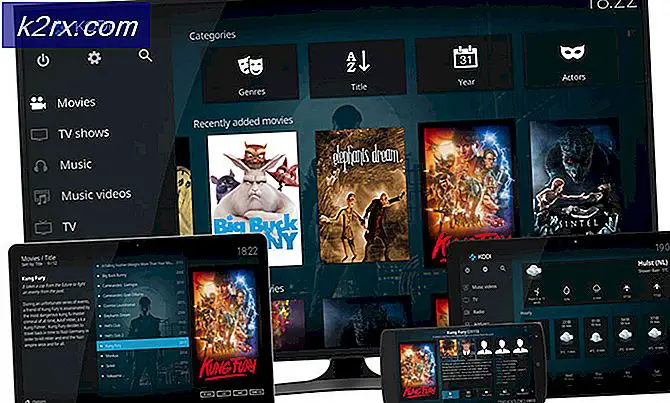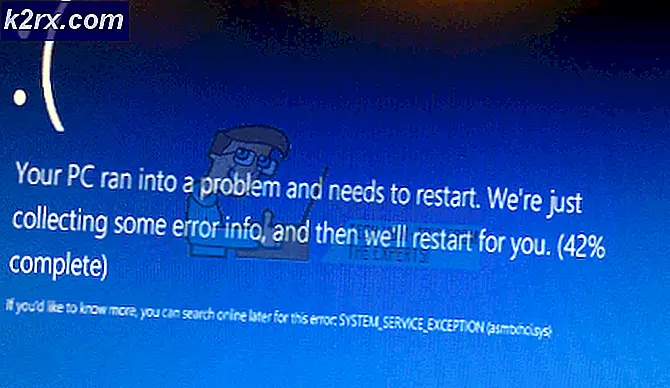Fix: Ånghämtning Hastighetsdroppar
Ånga är definitivt en av de mest inflytelserika idéerna som kombinerar Internet och spel och utgör en plattform som erbjuder en förenklad lösning för spelare som vill göra allt på ett ställe utan att ständigt behöva ladda ner ny programvara och besöka många olika webbplatser för att köpa, ladda ner och spela alla spel som sträcker sig från AAA-titlar av stora förlag till indiespel som oftast gjorts av en individ eller ett litet lag som arbetar hemifrån. Inköp av spelet kräver användning av ett kreditkort men dina alternativ beror troligen på din plats.
Ångdumpningsproblem
Nedladdning bör starta så snart du godkänner det och Steam brukar hämtas i bakgrunden medan du installerar spelet under tiden, vilket innebär att processerna för nedladdning och installation har blivit sammanslagna i en enda.
Vissa användare har rapporterat problemet där nedladdningshastigheten gradvis saktar ner tills den når 0 byte. Därefter ökar det långsamt men det nådde fortfarande noll på nolltid. Detta kan vara ganska frustrerande för användare med high-end Internet-anslutningshastigheter när de märker hur Steam är den enda programvaran som orsakar problemet.
Steam har många olika servrar placerade strategiskt runt om i världen men det är fortfarande svårt att hantera dem på en gång. Det är därför som saker som detta är bundna att inträffa minst en gång i taget. Det finns två huvudsakliga orsaker till denna fråga, men vet att problem på Steams slut kanske är omöjligt att fixa utan deras ingripande.
Orsak 1: Serveren är nere eller det är att uppleva problem
Den första orsaken till det här problemet kan vara det faktum att den specifika servern du hämtar spelet från kan vara buggy eller till och med nere. Detta skulle förklara det faktum att din nedladdningshastighet faktiskt är noll byte eftersom din klient försöker kommunicera med den server du valde.
Steam väljer servern närmast dig som standard men det här kan enkelt ändras i inställningarna. Nedladdning från servern närmast dig rekommenderas för optimal prestanda men om du märker att det är felaktigt kan du välja en annan och gå tillbaka efter ett tag.
För att komma åt dessa inställningar öppnar du Ånga och går till Inställningar. I fliken Downloads kommer du märka att du har möjlighet att välja en av Steam-servrar från en lång lista. Om din nuvarande server orsakar problem kan du ersätta den och välja en annan. Det är bäst att försöka välja en server från ditt eller ditt grannland eftersom det kommer att påverka nedladdningshastigheten positivt.
PRO TIPS: Om problemet är med din dator eller en bärbar dator, bör du försöka använda Reimage Plus-programvaran som kan skanna förvaret och ersätta korrupta och saknade filer. Detta fungerar i de flesta fall där problemet uppstått på grund av systemkorruption. Du kan ladda ner Reimage Plus genom att klicka härDessutom kan du besöka den här sidan där du kan kontrollera nedladdningshastigheten från land till land med endast senaste data. På så sätt kan du hålla reda på vilka regioner som är de lediga och välj servrar från det specifika området.
Orsak 2: Det kan vara din dator
Som nämnts ovan, Steam förenade processerna för att hämta och installera betydelse du behöver helt enkelt klicka på installationen och Steam kommer både ladda ner och installera spelet för dig. Det betyder emellertid att Steam behöver extrahera filerna som hämtas parallellt med nedladdningsprocessen. Om din dator är en något lägre enhet och speciellt om hårddisken är långsam, upplever du ofta vissa pauser i hämtningsprocessen vilket vanligtvis betyder att Steam tar längre tid än att faktiskt extrahera och installera filen som tidigare hämtades.
Den verkliga lösningen på detta problem är din hårdvara. Först och främst, använd olika program för att påskynda din hårddisk och överväga att köpa en SSD för att förbättra din spelupplevelse.
PRO TIPS: Om problemet är med din dator eller en bärbar dator, bör du försöka använda Reimage Plus-programvaran som kan skanna förvaret och ersätta korrupta och saknade filer. Detta fungerar i de flesta fall där problemet uppstått på grund av systemkorruption. Du kan ladda ner Reimage Plus genom att klicka här